值无不言293期:12个职场人都该掌握的Excel实用骚操作,帮你效率翻倍提早下班!
Hi,亲爱的值友们,《值无不言》栏目新的一期上线啦!无论你是想了解更多攻略还是学习更多知识,点此关注话题#值无不言#
本期值无不言我们请来了知名职场博主@秋叶PPT为大家分享每位职场人都该掌握的12Excel实用骚操作!
APP端的值友可以在评论中向@秋叶PPT直接提问,
PC端的值友点击下方按钮“我要请教”即可直达提问区~
 当然啦!如果大家有更多见解看法,也可以发挥互惠互助原则,在评论区安利和讨论起来!
当然啦!如果大家有更多见解看法,也可以发挥互惠互助原则,在评论区安利和讨论起来!
我要请教
———————我叫分割线———————
值得买的小伙伴,好久不见~
时隔3个月,小叶我又滚回来了!这次归来,我带来了一位神秘嘉宾——秋叶团队的Excel大表哥。
之前大家看过的很多Excel技巧,都是由大表哥操刀的。这次正好应值得买开学季活动的邀请,大表哥将会在#行家来了#直播栏目中,给大家带来Excel简单易学的高频操作大集合,教你2小时玩转Excel!文末还设置了评论有奖,参与互动赢价值99元好礼~
✔Excel数据分析
✔Excel隐藏技能
✔Excel万能快捷键
……
你在工作中有哪些被Excel“拖累”的时刻吗?大表哥全都帮你解决!直播现场还会抽出价值超4000元的奖品,快戳👇预约直播~
在这之前,先给大家小秀一下,大表哥的Excel操作精彩瞬间~
一、Word 文档转 Excel
对于很多职场人来说,Word的使用频率比Excel高。
于是你少不了有时要把Word中的内容放到Excel中。
比如,统计人事信息,最后信息统计到 Word 里,可能就是这个样子:
可是交给老板要求是 Excel 表格,怎么办呢?
如果打开 Excel,将 Word 信息直接复制粘贴到 Excel 中,可以看到,每行信息在同一个单元格。
在 Excel 中对文字信息进行拆分,就可以轻松搞定 Word 文档转换 Excel!
操作:选中该列,选择【数据】-【分列】,在弹出的选项框中,【分隔符号】下勾选【其他】,手动输入中文输入法的逗号,点击确定。
看,处理信息是不是超级快~
二、隔行填色,一键完成
例如,表格行数太多,在看表时容易串行。
这个时候如果间隔一行填上颜色,就能很好的区分。
千万不要吭哧吭哧的一行一行手工填,你只要点击一个格子,按下 Ctrl+T,插入表格,Excel 就会非常智能的帮你完成。
三、Excel表格,怎样快速调成一页打印?
如果在打印 Excel 表格时,多出一点内容,一页打不下,多出一页大面积浪费,有没有办法快速压缩到一页里?
我们先来看看下面这个案例,多出来这些是不是看着超级难受(心疼)?
能不能在点击打印前,提前预知打印页面的情况?
其实非常简单,只要切换到分页预览视图,拖拽蓝线就能搞定:
这条蓝色的线,叫做分页符,也就是 Excel 里的打印分页线,通过拖拽可以手工调整分页的废纸。
当你不想看到这条蓝色线时,只需要在【视图】下,切换回【普通视图】,就能恢复原状啦。
就是这么一个小小的动作,可能就节省了几百页的打印纸,又或者抓破脑袋来回折腾的时间。
四、一次粘贴,动态更新
当我们把 Excel 中的表格、图表等对象复制粘贴到 Word 里后,如果数据需要更新,还得在修改重新复制粘贴,那太麻烦了。
而利用选择性粘贴,我们可以把表格、图表粘贴成动态链接的对象。当数据发生变化时,只要打开 Word 文档,就会看到最新的结果。
在 Excel 中复制表格,切换到 Word,点击粘贴的下拉箭头,选择【选择性粘贴】-【链接的对象】就可以啦。
还有更快捷的——选择性粘贴的快捷键是【Ctrl+Alt+V】,按一下就好。
五、快速求和
比如我们要在下面的区域计算「合计」的结果,黄色区域为求和公式区域。
👉普通操作:
行和列分别输入 SUM 函数,然后向下/向右拖?
👉快捷操作:
❶ 选中 B2:F8 单元格;
❷ 按下【Alt+=】即可快速求和。
对于多区域求和,每个区域行数还不一样的时候,也能用快速求和哦!
操作如下:
❶ 选中 C2:G16 单元格,按下【Ctrl+G】调出【定位】对话框;
❷ 点击【定位条件】-「空值」;
❸ 按下【Alt+=】 。
六、设置单元格格式
👉普通操作:
单击鼠标右键-【设置单元格格式】,或者点击【开始】选项卡,然后在【数字】一栏中点击不同的选项。
👉快捷操作:
键盘上数字键那一排,从「~到 5」的 6 个按键,配合【Ctrl+Shift】,快速实现设置单元格格式。
Ctrl+1 设置单元格格式对话框
Ctrl+Shift+` 设置为常规格式
Ctrl+Shift+1 设置为千分位数值格式
Ctrl+Shift+2 设置为时间格式
Ctrl+Shift+3 设置为日期格式
Ctrl+Shift+4 设置为货币格式
Ctrl+Shift+5 设置为百分比格式
七、选择大量连续单元格
👉普通操作:
点住鼠标左键,然后一直拖一直拖......不小心手一抖,白拖了白天。
👉快捷操作:
向下连续选择:
❶ 选中要连续选择的第一行;
❷ 同时按下【Ctrl+Shift+↓】。
向右连续选择:
❶ 选中要连续选择的第一列;
❷ 同时按下【Ctrl+Shift+→】。
八、对比两列或多列差异
我们希望将这些列中,内容不相同的单元格标出来。
下面以对比多列差异举例,对比两列也是同理。
👉普通操作:
瞪大眼睛,发现一个不一样标一个。
费事不说,准确率还低。
👉快捷操作:
说明一下,这种对比差异的方法,适用于行数相同,且一第一列作为参考基准的情况。
这是之前我们团队在知乎回答过一个问题——Excel到底有多厉害?现在已经有3.5万赞同啦~Excel的厉害之处,我是通过一个快捷键感受到的。学会它之后,我发现可以直接少记很多函数………
这个快捷键就是【Ctrl + E】!但要注意的是,该功能需要 Office 2013及以上版本,WPS 2019版本也适用!!
九、一键完成文本连接
谁说文本连接一定要用&?谁还在炫耀 CONCATENATE 和 PHONETIC 函数?
晓得不,自从我诞生以来,这些老家伙基本都告别一线,退休养老了!就连我的同级生 CONCAT 和 TEXTJOIN 都不是我的对手!
牛皮不是吹的,看我露两手!
十、拆分字符串
和文本连接一样,拆分字符串也是技术活!
在没有我之前,文本截取函数 LEFT、RIGHT、MID 三兄弟在这个领域称霸一方,混迹多年却依然经常需要 LEN 函数的协助,才能完成不定字符长度截取。
然而,现在有了我,它们只好乖乖退位让贤!
十一、快速提取日期
我们都知道 18 位身份证号码的第 7-14 位是出生日期,人资的小伙伴一定没少跟它打交道!
我不知道各位 HR 小哥哥小姐姐以前是怎么提取出生日期的,不过从现在开始,我绝对就是你们的最佳选择!
十二、去除空格符号
面对包含各种空格和符号等无效信息的表格,你是不是火大头痛?
快让我这个清道夫来帮你清除表格垃圾,还你一片净土!
如果你喜欢这样的教程,那么机会来了!秋叶Excel的大表哥这次的直播千万别错过!
作为抖音里的一股清流,大表哥的Excel教程一点儿也不枯燥,短短1分钟时间,集干货和剧情于一身,轻松愉快的氛围下,不知不觉就学会了一个个实用小技巧。
因为优秀的内容,大表哥在2019年获得抖音年度知识创作者称号~
9月4日20:00-22:00,大表哥将在#行家来了#栏目直播给大家大家带来10个简单易学的Excel高频操作大集合,教你2小时玩转Excel!直播现场还将送出价值超过4000元的奖品~
赶快戳☝预约直播吧!
获奖用户公示:
价值99元《和秋叶一起学Excel》图书获奖者:@德菈、@Demon_Ripper、@有無搞错
价值169元的《和秋叶一起学EXCEL》网课获奖者:@放马过来就跑、@小江湖、@一身糟糕、@梦想成真517518、@彼诺曹
价值169元《EXCEL高手必备的分析利器》网课获奖者:@值无不颜、@danlar、@西瓜熟了ooo、@碧空竹
价值169元《数据汇报就该这样做》网课获奖者:@梦里由然、@wshuiyong、@值友6478788517、@捡垃圾的拾荒人、@十年前囤的昵称
价值399元《秋叶三合一》网课获奖者:@eddyking、@家分店吗、@钱多多BG5DVK、@来包辣条儿、@Pike
恭喜以上值友在直播中获得奖品,我们将会在近期通过站内信与您取得联系,并为您发放奖励,请多关注!
注:若同一用户在同一场直播中多次获奖,最终奖品以最高奖励为准!
你的工作中有哪些被Excel拖累的时刻吗?遇到过哪些看似简单但异常麻烦的问题?快告诉我们,让大表哥帮你解决~
参与方式:活动期间,在评论区中留言#效率第一#+你想解决的Excel或工作效率相关的问题,即算做参与成功;
有效评论时间:9月2日00:00:00-9月3日10:00:00
活动奖品:大表哥将在直播中翻牌3位值友,为你解答难题,并送出价值99元《和秋叶一起学Excel》图书一本;
注意事项:
1、在本活动帖下方评论留言,建议字数15-100字。
2、请勿发与本活动无关内容,无意义灌水或广告将由小编删除,被删除评论者即不拥有获奖的资格。
3、请避免毫无意义的刷屏,我们喜欢积极,正能量的评论哟。
4、活动结束后7个工作日内公布中奖名单,请收藏,留意页面更新中奖名单。
5、公布中奖名单后奖品会在30个工作日之内发放完成,请留意近期站内信。
6、如果发现用户存在违规行为,什么值得买有权解释并取消资格。
7、禁止复制他人评论。若发现中奖者的评论中,有多处是复制某些文章的文字等其他纯属复制粘贴行为,则取消获奖资格


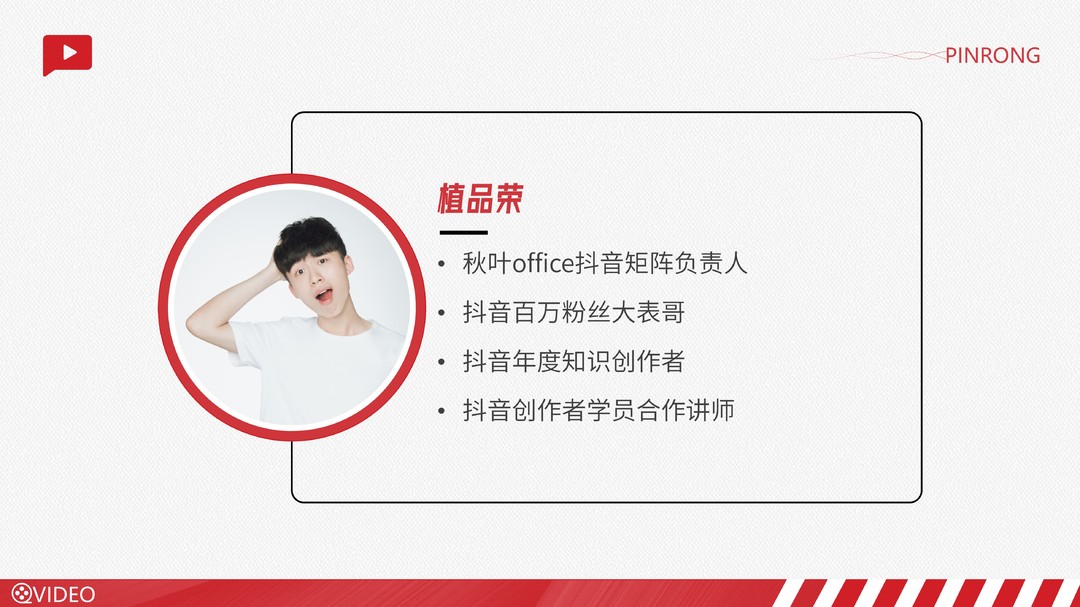

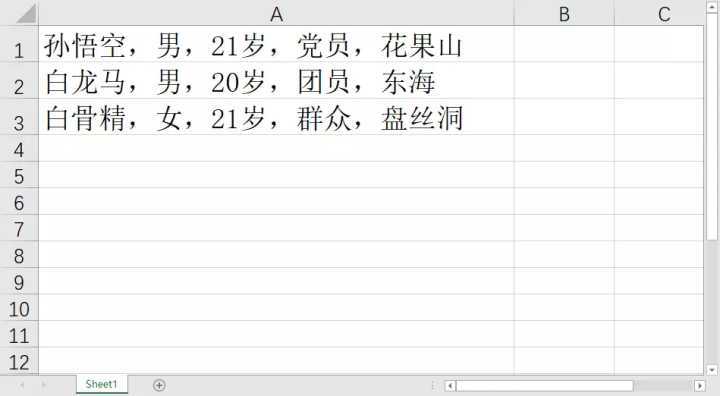
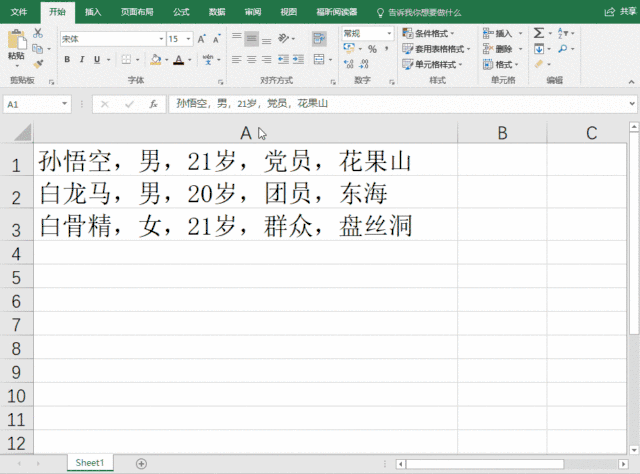
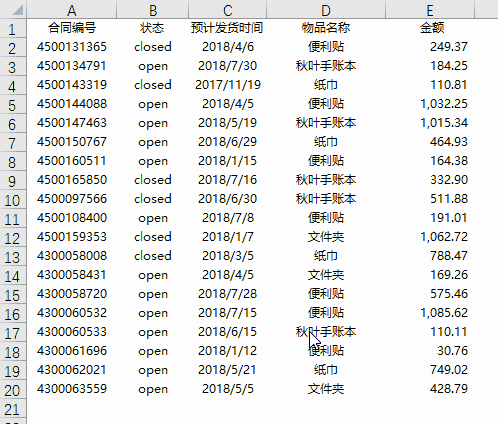

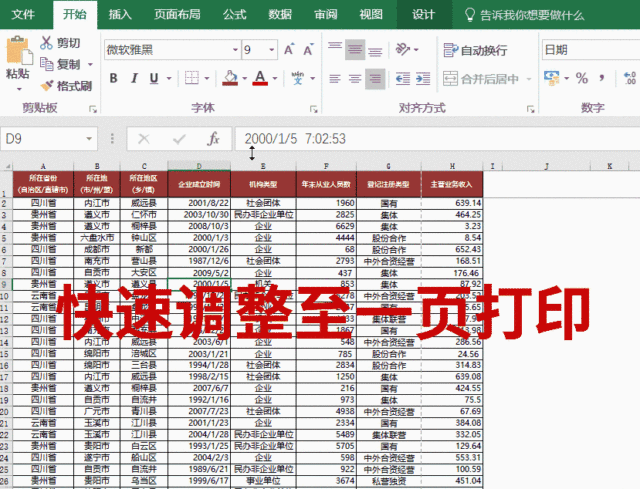
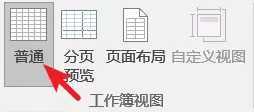

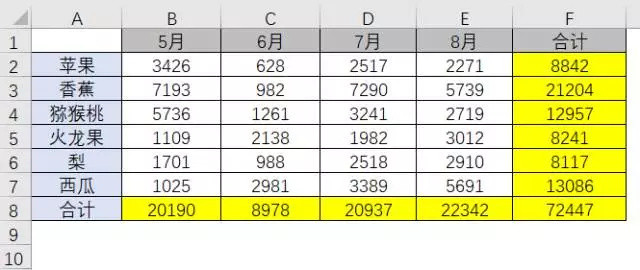
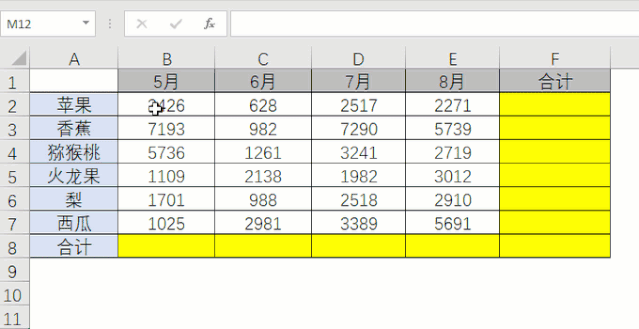
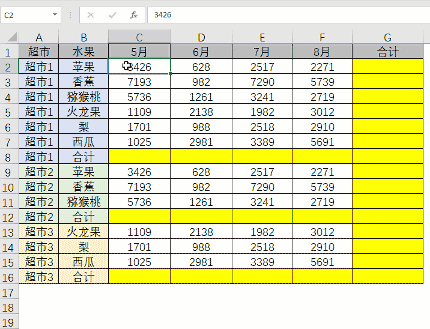
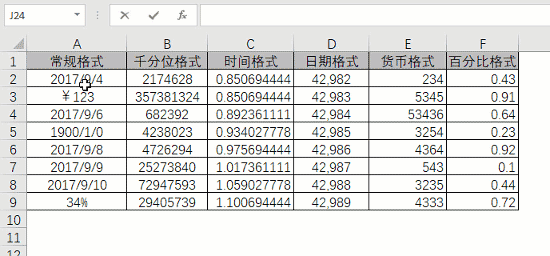
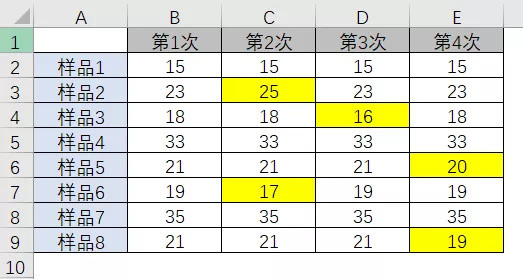
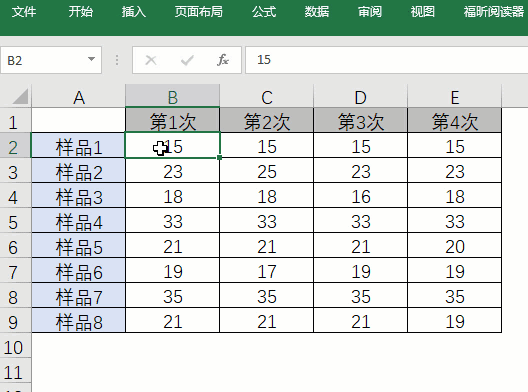
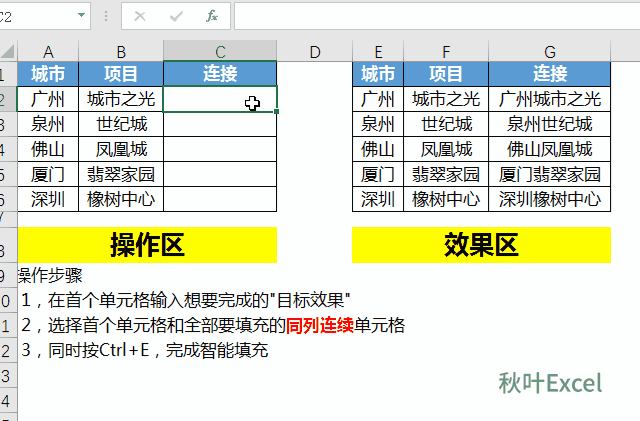
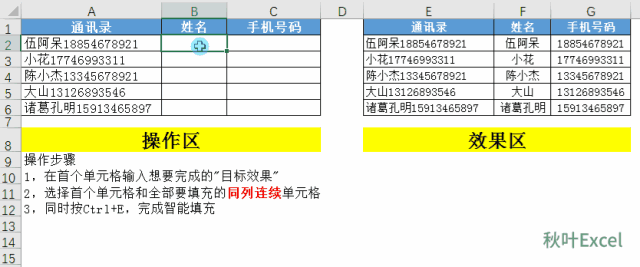

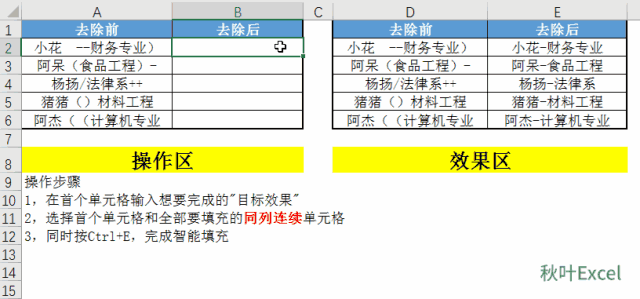





















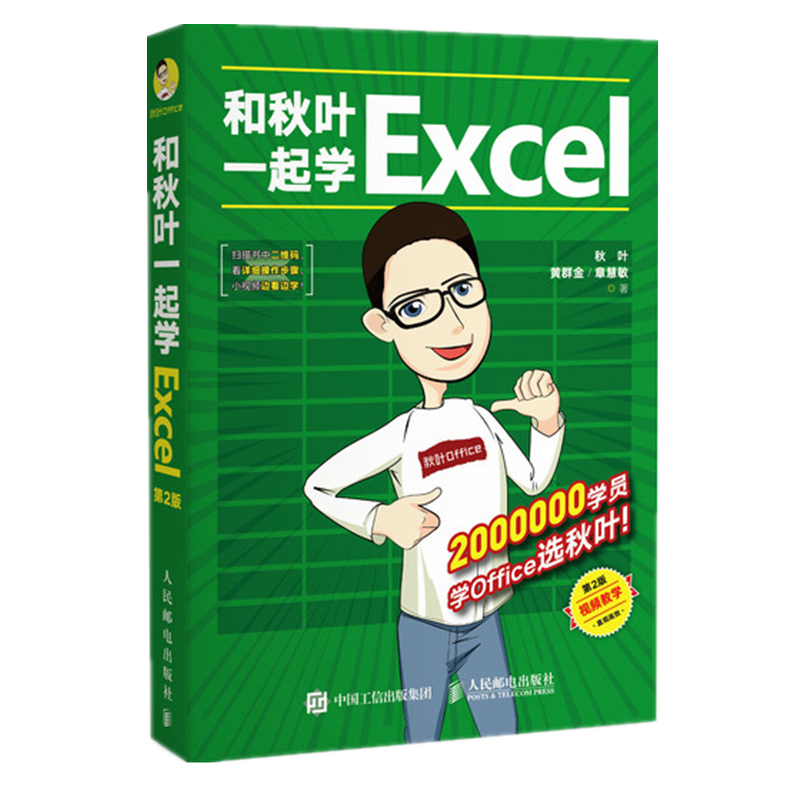










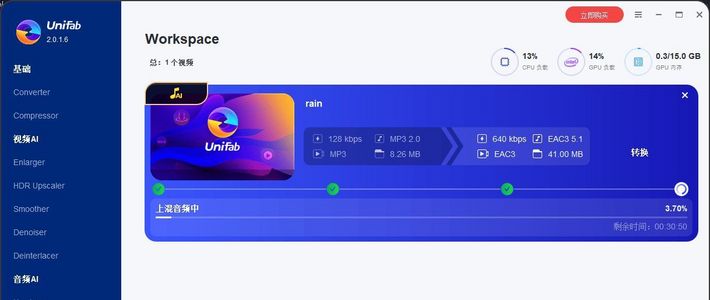


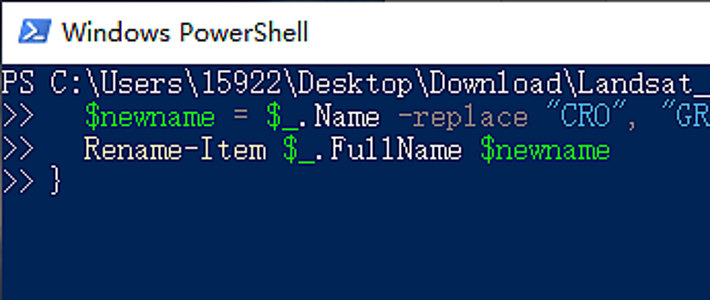

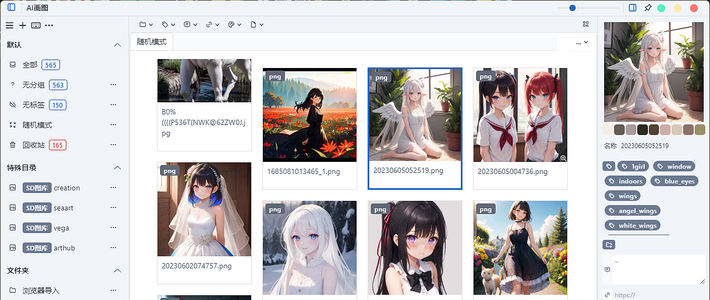
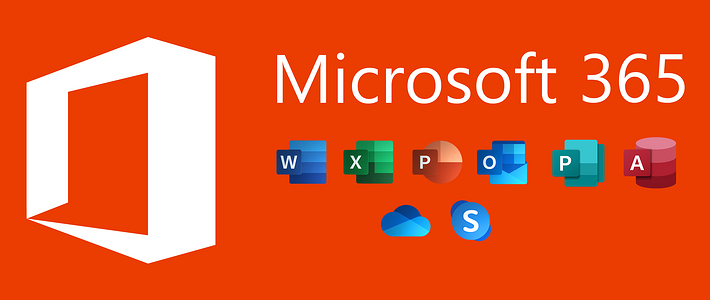


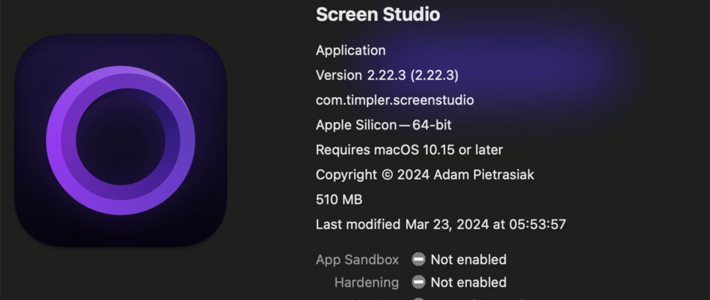


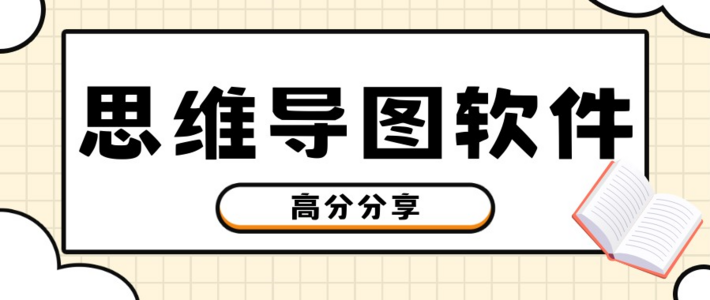

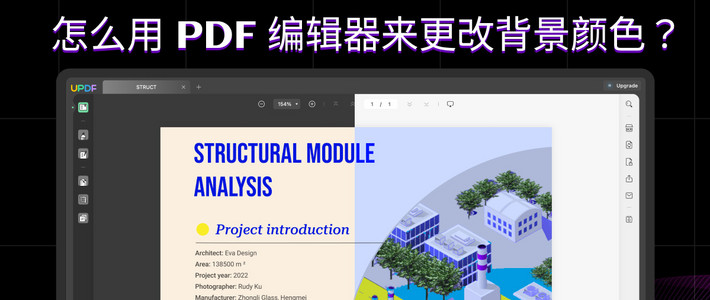




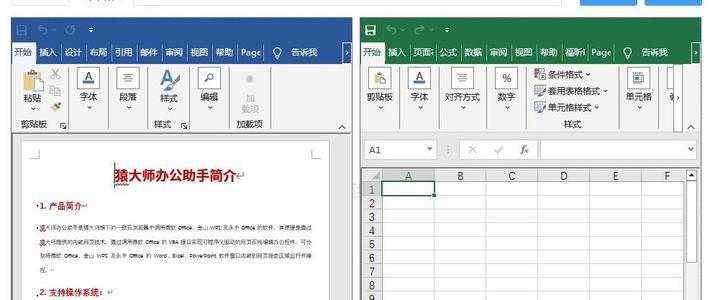


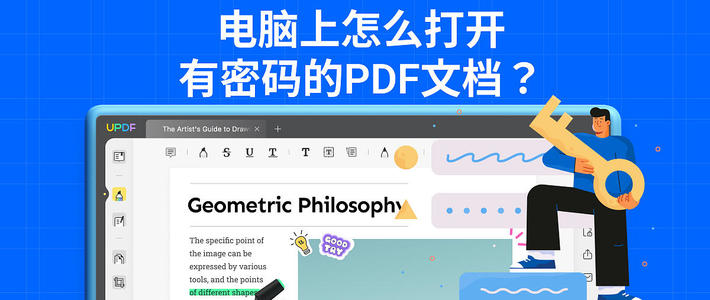




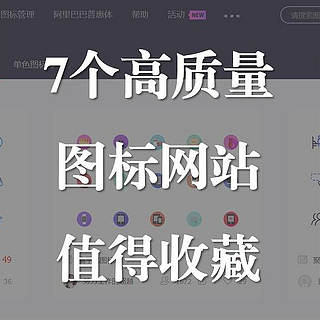
































chen_yihan
校验提示文案
是阿水呀
校验提示文案
无聊的呱太
校验提示文案
白菜有好价
校验提示文案
奶茶我只喝章泽天
校验提示文案
AlexMahoneFBI
校验提示文案
若然叔叔
校验提示文案
值友1305607853
校验提示文案
裤裤破了一个洞
校验提示文案
贺贺贺贺师傅
校验提示文案
michaelfang
校验提示文案
maxime233
校验提示文案
哈皮泡泡儿
校验提示文案
桐桐的颖颖
校验提示文案
皮卡丘小宝贝
校验提示文案
流星不许愿
校验提示文案
妖精吃俺老孙一棒
校验提示文案
moonking
校验提示文案
咬不断地浓痰
校验提示文案
刘白嫖
校验提示文案
捡垃圾的拾荒人
校验提示文案
REX-北漂ing
校验提示文案
bjornborg
校验提示文案
diudiudiudiudiu
校验提示文案
lthnj
校验提示文案
长不大的虫
校验提示文案
arm_linux
校验提示文案
值友1305607853
校验提示文案
michaelfang
校验提示文案
dkfirst
校验提示文案
若然叔叔
校验提示文案
suchergebnis
校验提示文案
值友7397606171
校验提示文案
胖雁儿
校验提示文案
贪玩奶爸ONE
校验提示文案
上帝右手
校验提示文案
完成注册了
校验提示文案
ralph0302
校验提示文案
arm_linux
校验提示文案
远方传来的风笛
最近让人头疼的Excel问题就是展示多对象的多指标数据报表问题了,比如一个销售数据有很多相关的指标,gmv、 毛利润 、净利润 一系列的,怎么样才能直观的用Excel表格做出占比图?困扰了好久的问题了。
校验提示文案